Macchina
Questa sezione descrive le impostazioni di [Macchina] in [Impostazioni di Sistema].
Come utilizzare le "Impostazioni"
Azione di stampa/Regolazione qualità dell'immagine
Voci di impostazione | Descrizione |
|---|---|
Priorità stampa intermedia | "Interruzione" serve a sospendere la stampa della funzione Copiatrice con la funzione Stampante o della funzione Fax con la funzione Copiatrice. È possibile dare priorità alla stampa.
|
Timer reset funzione | Specificare quanto tempo deve trascorrere prima che la macchina cambi modalità quando si usa la funzione di accesso multiplo con la funzione Copiatrice, Fax o Stampante. Se si stanno facendo delle copie ma è necessario cambiare impostazioni per ogni copia, scegliere un tempo di reset più lungo per evitare interruzioni da parte di altre funzioni. L'impostazione Timer reset funzione viene ignorata se [Cambia secondo nr.specificato] o [Ordine lavori] è impostato su [Priorità interruzione di stampa].
|
Elevazione piano originali ADF (solo se è installato l'ADF per scansione fronte/retro a passaggio singolo) | Specificare quando sollevare la piastra dell'ADF dopo aver posizionato gli originali nell'ADF: al posizionamento dell'originale o alla pressione del tasto Avvio. In caso di molti originali divisi in varie serie, scegliere l'opzione del tasto Avvio, in modo da poter posizionare gli originali nell'ADF con facilità.
|
Rilev.doppia alimentazione originale ADF (solo se sono installati l'ADF per scansione fronte/retro a passaggio singolo e il kit di rilevamento doppia alimentazione dell'ADF) | Specificare se rilevare che i fogli impilati di un originale sono alimentati per la scansione sull'ADF.
|
Consenti logout durante la scansione | Consente di autorizzare il logout sul pannello di controllo durante l'acquisizione dell'originale nella funzione Copiatrice.
|
Sposta posizione vassoio dopo eliminazione inceppamento carta | Specificare se abilitare l'operazione di spostamento quando la macchina riprende la stampa dopo la rimozione della carta inceppata. Questa funzione è disponibile solo se è collegato il vassoio basculante.
|
Alimentazione/Risparmio energia
Voci di impostazione | Descrizione |
|---|---|
Ripristino da risparmio energia per uso applicazioni | Consente di abilitare o meno il ripristino dal risparmio energetico dalla modalità sospensione. Selezionando [Attivo(Risp.energ.)], è possibile risparmiare più energia per le funzioni (es. la rubrica o il browser) che non usano la funzione di stampa o di scansione. L'avvio delle operazioni di stampa o di scansione impiega più tempo del solito.
|
Modo risp.energia per disab.server stampa | Specificare se abilitare o disabilitare la modalità Risparmio energia quando si utilizza il server dispositivo USB. Quando la macchina è in modalità Risparmio energia, non è possibile stampare utilizzando il server dispositivo USB.
|
Stato Pronto dopo la stampa | Specificare lo stato a cui la macchina deve tornare dopo aver stampato i documenti durante la modalità Standby.
|
Accensione da remoto | Specificare se accendere la macchina usando la funzione Wake-On-LAN sul computer in rete.
|
Spegni quando la rete è disconnessa
| Specificare se passare al modo Disattivo se tutte le connessioni Ethernet, le connessioni USB2.0, e il traffico fax rimangono disconnessi per oltre due ore.
|
Pannello di controllo Modalità di avvio | Specificare quale ha la priorità, il tempo che deve trascorrere prima che venga visualizzata la schermata Home o il consumo di energia. Se si specifica [Normale], la macchina usa meno energia ma impiega più tempo per visualizzare la schermata rispetto a [Rapido].
|
Ripristino con connessione wireless | Consente di uscire automaticamente dalla modalità sospensione quando viene effettuato l'accesso alla macchina da un dispositivo mobile.
|
Silent
Voci di impostazione | Descrizione |
|---|---|
Utilizzo ADF: Copiatrice/Document server (solo se è installato l'ADF) | Consente di specificare quale impostazione ha la priorità, rumorosità ridotta o produttività, quando l'ADF acquisisce documenti con la funzione Copia o Document server.
|
Funzionamento vassoio bypass (solo nella serie IM 5000/6000) | Specificare quale impostazione ha la priorità, rumorosità ridotta o produttività, quando la carta viene alimentata dal vassoio bypass.
|
Dispositivo esterno
Voci di impostazione | Descrizione |
|---|---|
Registra/Cambia lista dispositivi USB | Registrare le informazioni sull'ID produttore e l'ID rivenditore di un lettore di schede IC come impostazione nell'elenco dispositivi per limitare l'uso di dispositivi USB. Le informazioni "ID produttore" e "ID rivenditore" per un dispositivo USB vengono assegnate dal produttore per identificare il singolo dispositivo. Le impostazioni di input per l'"ID rivenditore" sono comprese tra 0x0001 e 0xFFFE mentre quelle per l'"ID produttore" sono comprese tra 0 e 0xFFFF. È possibile registrare fino a dieci coppie di informazioni su "ID produttore" e "ID rivenditore". |
Pannello di controllo Slot scheda SD | Consente di abilitare o meno lo slot della scheda SD sul lato del pannello di controllo.
|
Pannello di controllo Slo memoria USB | Consente di abilitare o meno lo slot USB sul lato del pannello di controllo.
|
Consenti uso slot supporti | In "Memorizza su dispositivo di memoria" specificare [Proibire] per impedire il salvataggio dei dati acquisiti su un supporto esterno. In "Stampa da dispositivo di memoria" specificare [Proibire] per impedire la stampa di documenti salvati su un supporto esterno.
Prevenire la perdita di informazioni dallo slot multimediale |
Tastiera esterna | Specificare il layout dei tasti della tastiera esterna.
|
Servizio @Remote
Voci di impostazione | Descrizione |
|---|---|
Chiamata di prova assist. | Consente di effettuare una chiamata di prova all'assistenza RICOH @Remote (RICOH Gateway). Questa funzione è disponibile se si usa RICOH @Remote. |
Notifica stato macchina | Consente di inviare al server di assistenza RICOH @Remote (RICOH Gateway) una notifica sullo stato della macchina. Questa funzione è disponibile se si usa RICOH @Remote. |
Rilevamento automatico | Consente di raccogliere o meno le informazioni sullo stato del dispositivo che non supporta RICOH @Remote in rete e di inviarle al server RICOH @Remote insieme alle informazioni della macchina. Se si sceglie la trasmissione attiva, specificare le tempistiche e il nome della comunicazione SNMP.
|
Pinzatura
Queste voci di impostazione vengono visualizzate se nella macchina è installato un finisher opzionale.
Voci di impostazione | Descrizione |
|---|---|
Cancella margine per pinzatrice senza punti (solo se è installato Internal Finisher SR3300 o Finisher SR3260) | Per impedire che i punti della pinzatura senza punti vengano via facilmente, eliminare l'immagine attorno alla posizione di pinzatura. Attivare questa funzione solo quando è impossibile regolare la posizione specificando il margine e l'eliminazione dell'immagine attorno alla posizione di pinzatura risulta accettabile.
|
Metodo pinzatura per pinzatrice senza punti (solo se è installato Internal Finisher SR3300 o Finisher SR3260) | Specificare il metodo di pinzatura per la pinzatrice senza punti. È possibile selezionare [Singola], più veloce ma con una tenuta inferiore, oppure [Doppia] per una tenuta maggiore.
|
Commutazione auto pinzatrice con/senza punti (solo se è installato il Finisher SR3260) | La pinzatrice senza punti può pinzare fino a cinque fogli. Questa funzione indica come pinzare stampe composte da più di sei fogli quando è specificata la pinzatrice senza punti. È possibile effettuare la pinzatura senza punti ogni cinque fogli, oppure applicare un punto ogni 50 fogli al massimo.
|
Piegatura/Libretto
Queste voci di impostazione vengono visualizzate se nella macchina è installata l'unità di piegatura multipla interna opzionale.
Voci di impostazione | Descrizione |
|---|---|
Posizione piegatura a Z | Regolare la posizione (X) di piegatura a Z. 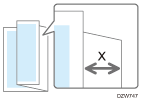
La larghezza della carta piegata può essere compresa fra 17 e 25 mm, a seconda del formato carta.
La larghezza della carta piegata può essere compresa fra 0,68 e 1,00 pollici, a seconda del formato carta.
|
Posizione piegatura a metà | Regolare la posizione di piegatura a metà (X) per ciascun formato carta. 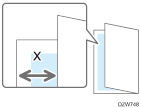
È possibile spostare la posizione di piegatura verso l'interno o verso l'esterno per un massimo di 10 mm.
È possibile spostare la posizione di piegatura verso l'interno o verso l'esterno per un massimo di 0,40 pollici.
|
Posizione piegatura a lettera esterna 1 | Regolare la posizione di piegatura a lettera esterna (X) per ciascun formato carta. 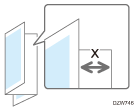
È possibile spostare la posizione di piegatura verso l'esterno per un massimo di 10 mm.
È possibile spostare la posizione di piegatura verso l'esterno per un massimo di 0,40 pollici.
|
Posizione piegatura a lettera esterna 2 | Regolare la larghezza esterna (X) della piegatura a lettera esterna. 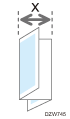
Ad esempio, è possibile ridurre o aumentare la larghezza esterna per un massimo di 4 mm rispetto al valore dell'impostazione predefinita in caso di utilizzo di carta di formato A3 o A4.
|
Posizione piegatura a lettera esterna 2 (segue) |
Ad esempio, è possibile ridurre o aumentare la larghezza esterna per un massimo di 0,16 pollici rispetto al valore dell'impostazione predefinita in caso di utilizzo di carta di formato A3 o A4.
|
Posizione piegatura a lettera interna 1 | Regolare la posizione di piegatura a lettera esterna (X) per ciascun formato carta nei seguenti casi. 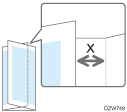
È possibile spostare la posizione di piegatura verso l'interno o verso l'esterno per un massimo di 3 mm rispetto alla posizione dell'impostazione predefinita.
È possibile spostare la posizione di piegatura verso l'interno o verso l'esterno per un massimo di 0,12 pollici rispetto alla posizione dell'impostazione predefinita.
|
Posizione piegatura a lettera interna 2 | Regolare la larghezza esterna (X) della piegatura a lettera interna. 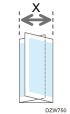
Ad esempio, è possibile ridurre o aumentare la larghezza esterna per un massimo di 4 mm rispetto al valore dell'impostazione predefinita in caso di utilizzo di carta di formato A3 o A4.
|
Posizione piegatura a lettera interna 2 (segue) |
Ad esempio, è possibile ridurre o aumentare la larghezza esterna per un massimo di 0,16 pollici rispetto al valore dell'impostazione predefinita in caso di utilizzo di carta di formato A3 o A4.
|
Altri
Voci di impostazione | Descrizione |
|---|---|
Gestione centrale |
|
Gestione centrale (continua) |
|
Impostazioni supporto | Consente di visualizzare o meno la Guida in base alla schermata visualizzata. Quando [Funzioni aiuto] è impostato su [Attivo], il tasto [?] viene visualizzato in alto a destra sullo schermo. Quando si preme il pulsante [?] per la prima volta, viene visualizzata la schermata di guida che consente di selezionare se visualizzare la guida online o offline.
|
ID compatibile | Specificare se attivare o disattivare l'ID compatibile. Quando questa macchina è collegata al computer mediante USB o rete, specificare [Non attivo] per evitare che un driver della stampante si installi automaticamente in modalità plug-and-play.
|
Porta USB fissa | Questa impostazione permette di specificare se si usano macchine uguali a questa macchina. Se la macchina viene usata come stampante tramite connessione USB, non è necessario reinstallare il driver della stampante. Per usare questa funzione, scegliere [Livello 1].
|
Sospensione stampa con tasto Stop | Specificare l'intervallo di lavori da interrompere quando si preme [Stop].
|
Registra/Modifica/Elimina macchina remota
| Questa macchina può essere collegata ad altri dispositivi fax (max 6). È necessario specificare l'indirizzo IP e il nome host dei dispositivi collegati. |

 (principalmente Europa)
(principalmente Europa) (principalmente Nord America)
(principalmente Nord America)
